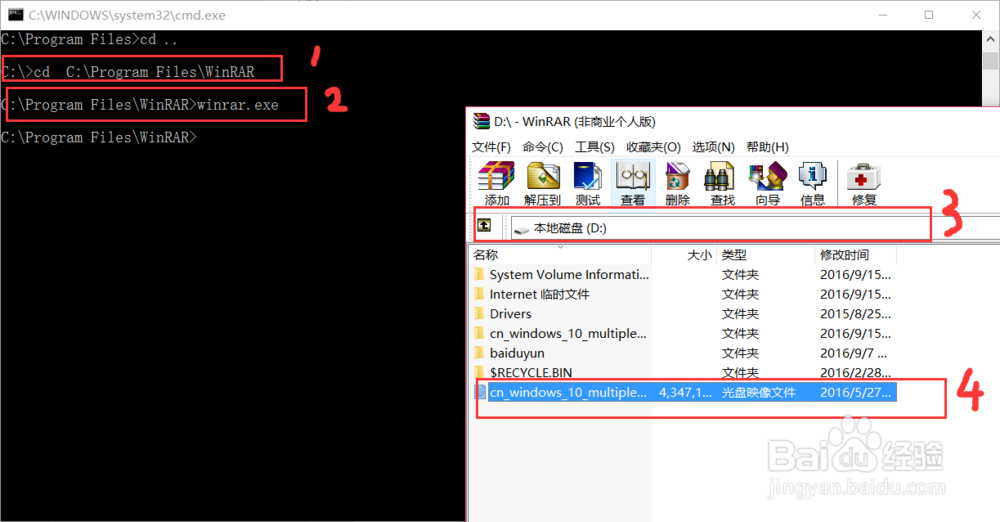小马激活工具激活win10之后持续闪屏的解决方案
1、首先,ctrl + alt + del 打开任务管理器(我是这能打开这个了……),之后 > 文件 > 运行新任务 > 输入: cmd (下面以系统管理权限创建任务可以打钩),如图;另外,因为不断在闪屏(你打开的各个窗口在不断切换)三往,所以要不断的点击输入框或者等待它切换到这儿时再输入字符,输入时也可以按住小键盘方向键的向右键(我要再吐槽一下激活工具真尼玛坑!!!)

2、进入cmd,先切换到win10安装文件所在的盘,(比如我放在d盘下,D:\cn_windows_10_multiple_editions_version_1607_updated_jul_2016_x64_dvd_9056935.iso),输入“ d: ”,回车,再输入“dir”并回车,可以看到镜像安装文件及解压后的文件夹(注意setup.exe文件在解压文件夹下,如果你只有镜像文件,需要解压,可见第4步)。再输入: “ cd cn_windows_10_multiple_editions_version_1607_updated_jul_2016_x64_dvd_9056935 ”,回车之后,输入 “ dir ",可以看到 setup.exe ,这时直接输入 setup.exe 执行安装程序。注意:这里还是输入的问题,(再吐槽,他么的不断闪,烦死了。。),我是右手不断点鼠标,左手一个一个敲的。。。当然你也可以敲文件前几个字符,按tab键自动补全,快一些。
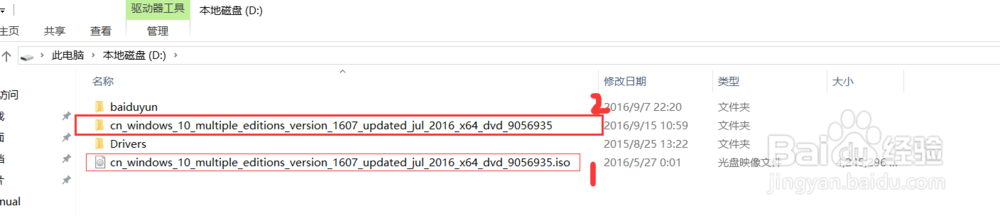
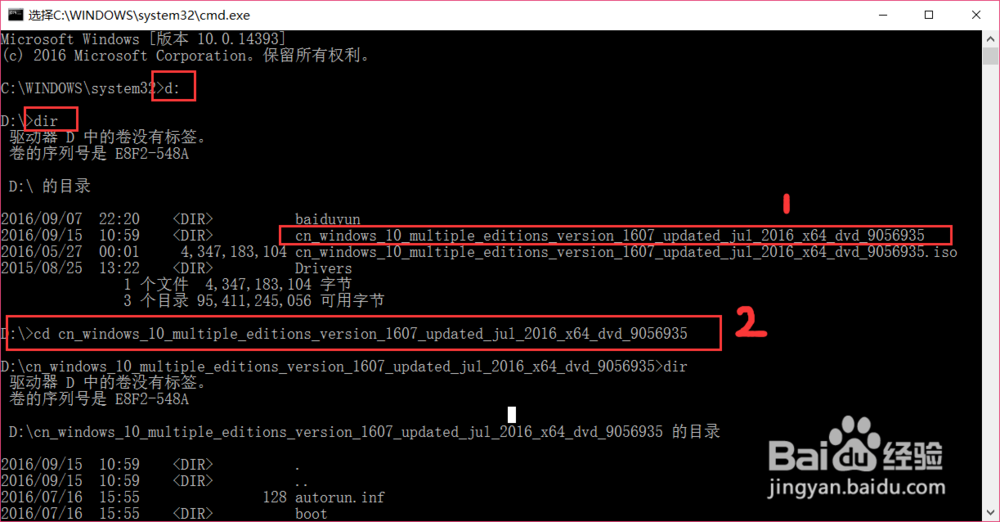
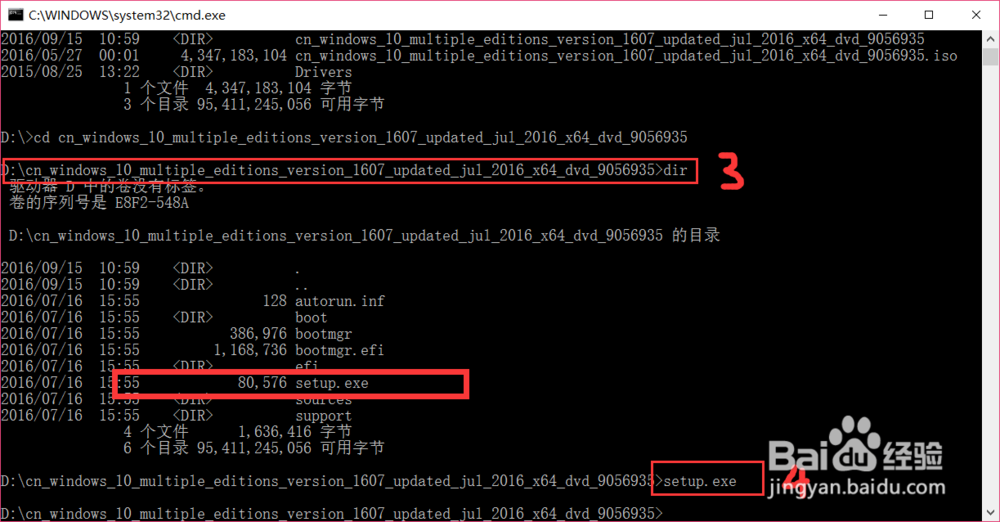
3、之后,就按部就班的进行就可以了,如图。解决。
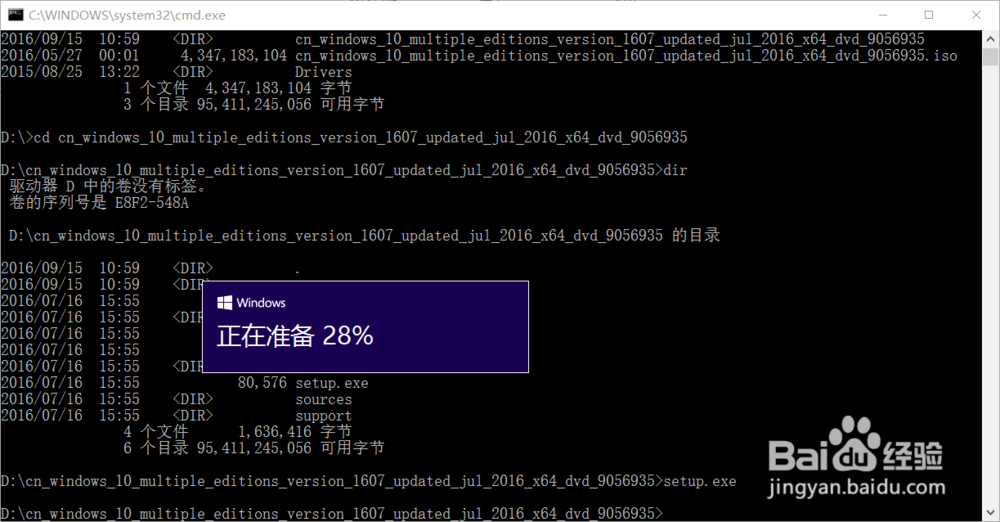
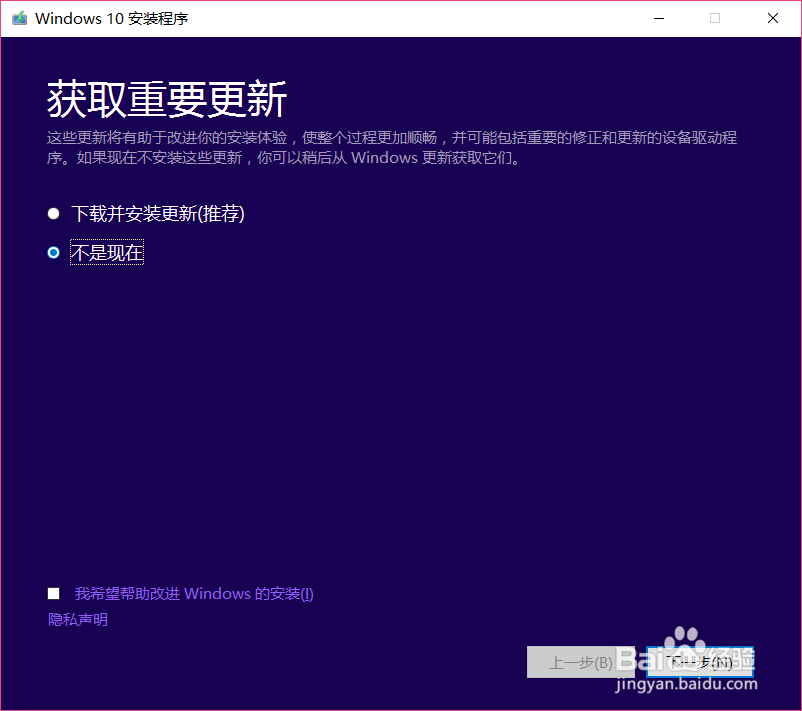
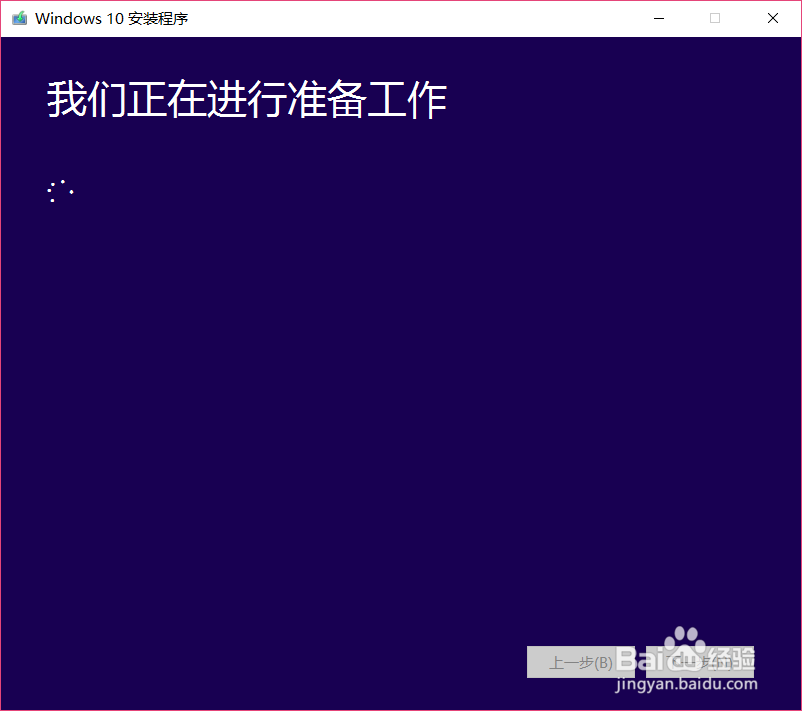

4、注意:如果你凤肤镜像安装文件还在,但解压的文件夹删了,需要先解压镜像安装文件。cmd ,先输入 cd C:\Program Files\WinRAR ,再直接输入 winrar.exe ,回近慎戴车执行。这里你要找到安装文件所在的目录(标3处),双击安装文件(标4的文件)解压即可。